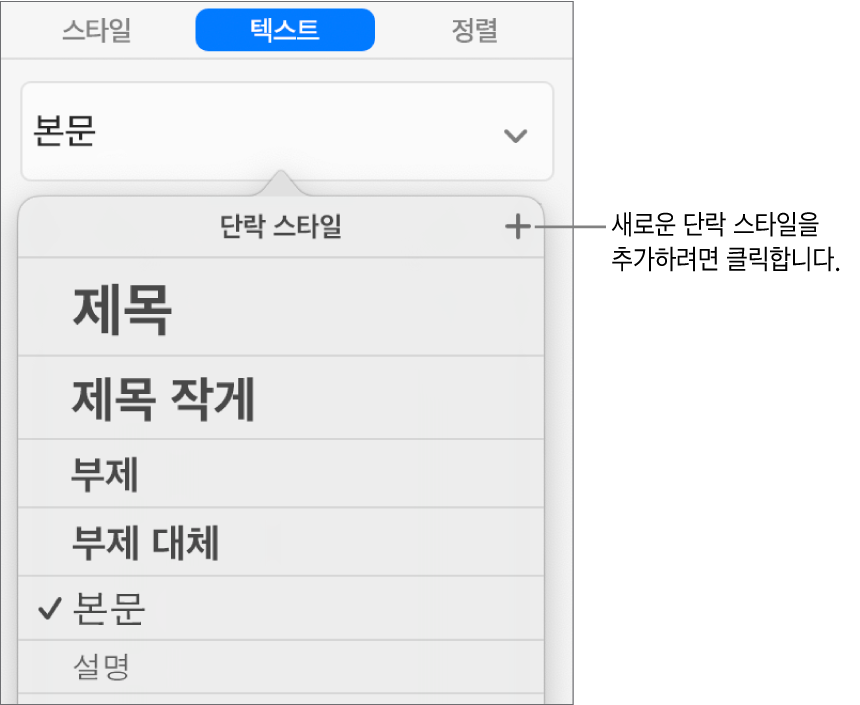Mac용 Keynote 사용 설명서

Mac의 Keynote에서 단락 스타일 생성, 이름 변경 또는 삭제하기
자신만의 단락 스타일을 추가하고, 기존 스타일의 이름을 변경하고, 유지하고 싶지 않은 스타일을 삭제할 수 있습니다. 스타일을 추가, 이름 변경 또는 삭제하면 현재 프레젠테이션에만 영향을 주며 Keynote를 사용하여 생성한 모든 프레젠테이션에 영향을 주지는 않습니다.
참고: 다른 사람과 공유한 프레젠테이션에 있는 단락 스타일은 추가하거나, 이름을 변경하거나, 삭제할 수 없습니다.
단락 스타일 생성하기
새로운 스타일을 추가하려면 먼저 프레젠테이션에 있는 단락의 텍스트를 원하는 모양으로 수정한 다음 해당 텍스트를 기반으로 새로운 스타일을 생성하십시오.
단락 스타일 이름 변경하기
Mac용 Keynote 앱
 으로 이동하십시오.
으로 이동하십시오.프레젠테이션을 연 다음, 아무 텍스트나 클릭하십시오.
포맷
 사이드바에서 텍스트 탭을 클릭한 다음, 사이드바 상단에서 단락 스타일 이름을 클릭하십시오.
사이드바에서 텍스트 탭을 클릭한 다음, 사이드바 상단에서 단락 스타일 이름을 클릭하십시오.단락 스타일 메뉴에서 포인터를 변경하려는 스타일 이름 위로 이동한 다음 나타나는 화살표를 클릭하십시오.
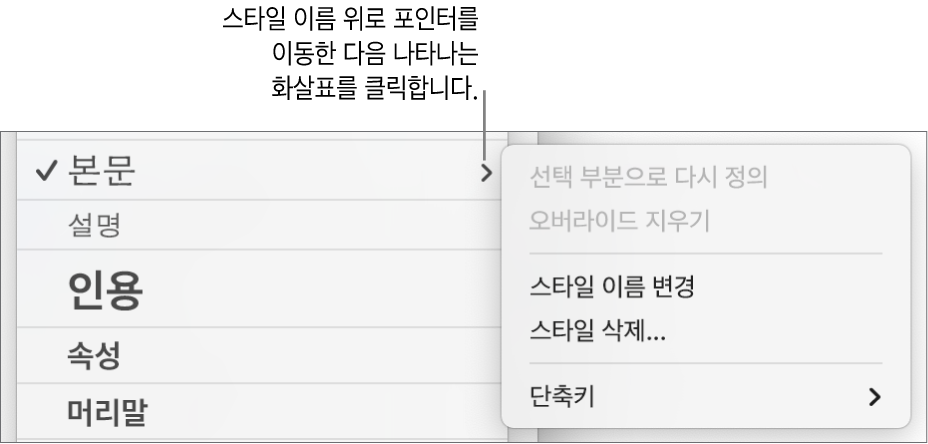
스타일 이름 변경을 선택한 다음 새로운 이름을 입력하십시오.
단락 스타일 삭제하기
프레젠테이션에서 사용되지 않는 스타일을 단락 스타일 목록에서 삭제할 수 있습니다. 팝업 메뉴를 단순화하여 자주 사용하는 스타일만 포함하고 싶을 때 이 작업이 필요할 수 있습니다.
Mac용 Keynote 앱
 으로 이동하십시오.
으로 이동하십시오.프레젠테이션을 연 다음, 아무 텍스트나 클릭하십시오.
포맷
 사이드바에서 텍스트 탭을 클릭한 다음, 사이드바 상단에서 단락 스타일 이름을 클릭하십시오.
사이드바에서 텍스트 탭을 클릭한 다음, 사이드바 상단에서 단락 스타일 이름을 클릭하십시오.단락 스타일 메뉴에서 삭제할 스타일 이름 위로 포인터를 이동한 다음 나타나는 화살표를 클릭하십시오.
스타일 삭제를 선택하십시오.
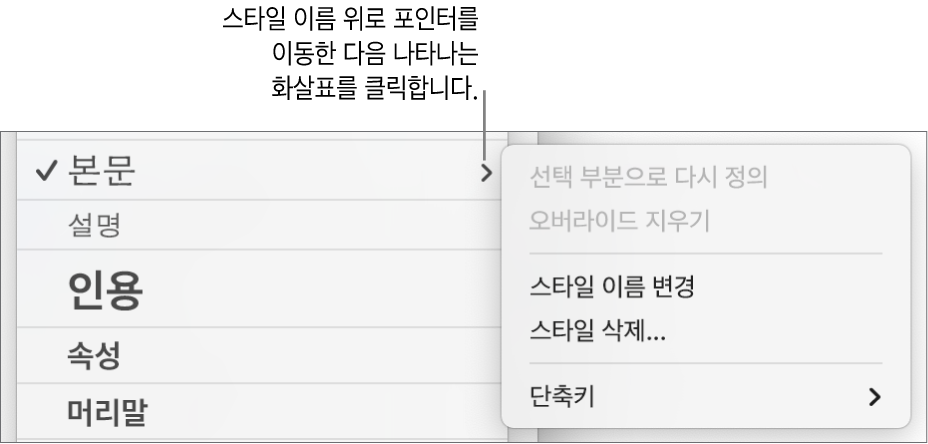
사용 중인 스타일을 삭제하려고 하면, 삭제하려는 스타일을 대치할 스타일을 선택하라는 메시지가 표시됩니다.